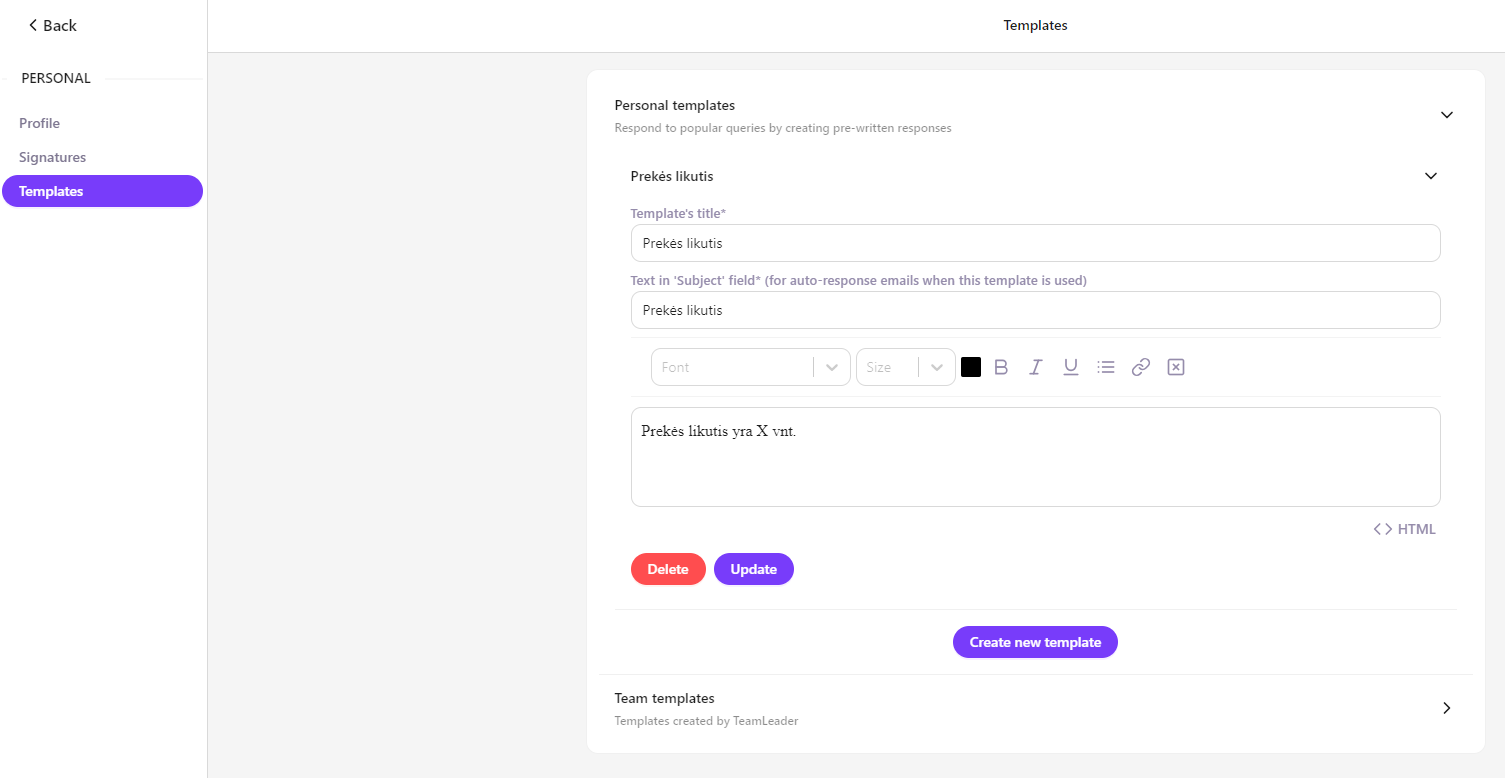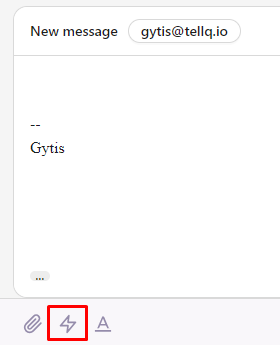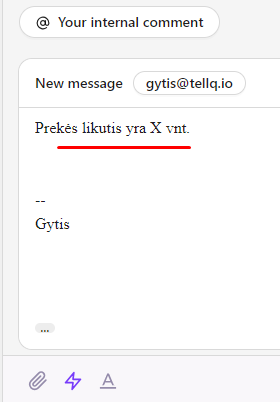3.2. Agento darbas. Ticketai (užklausos)
Visi gauti laiškai skirstomi į dvi dalis:
• Assigned: laiškai, kuriems jau yra priskirti konkrečiam agentui, tačiau jie dar nėra suarchyvuoti;
• New: nauji, nepradėti tvarkyti laiškai, kurie nepriskirti jokiam agentui.
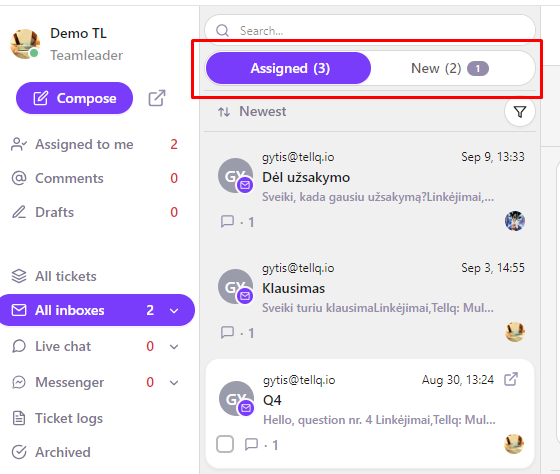
1.1. Assign ticket: Norint atlikti bet kokius veiksmus su gautu laišku, pirmiausiai jį reikia prisikirti sau (spauskite angl. Assign to me):
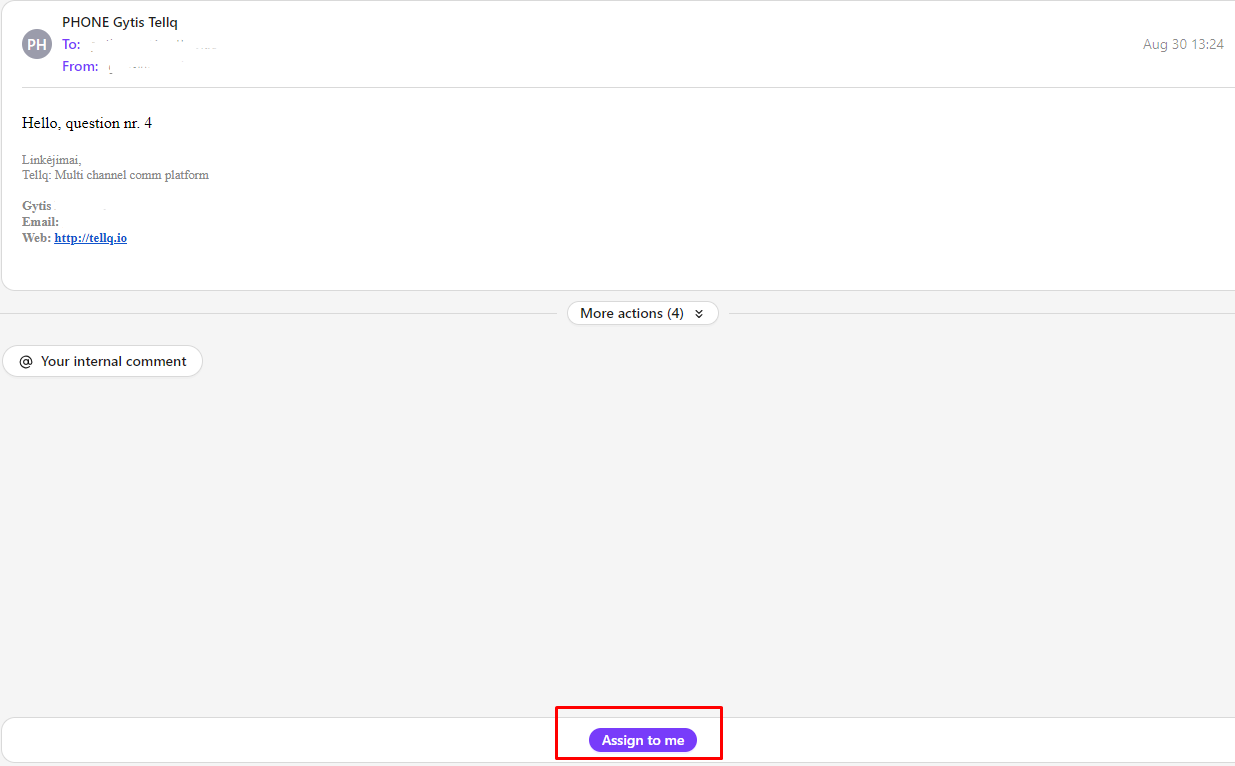
Prisiskyrus laišką sau, kliento užklausa iš “New” skilties automatiškai perkeliama į “Assigned” dalį.
1.2. Tags: Po laiško priskyrimo sau ar kitam asmeniui, galite laiškui priskirti etiketę (angl. tag), pagal atitinkamą team, patogiam užklausų valdymui. Galite pasirinkti vieną etiketę, arba kelias, priklausomai pagal poreikį.
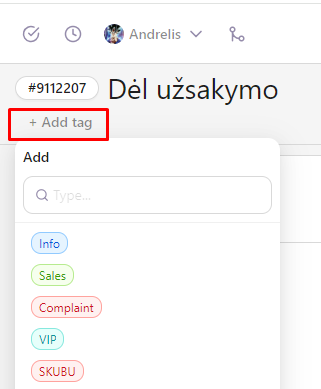
1.3. Reply / Reply all / Forward: Atlikę anksčiau paminėtus veiksmus galite matyti įprastus el. pašto funkcionalumus: reply/ reply all/ forward. Pasirinkite norimą veiksmą – atsakykite Klientui, arba persiųskite laišką kitiems.

Svarbu! Jeigu turite ilgą susirašinėjimą ir norite atrašyti būtent į konkretų laišką - paspauskite Reply būtent norimo susirašinėjimo dešinėje pusėje -> tuomet atsakysite būtent į konkretų laišką:
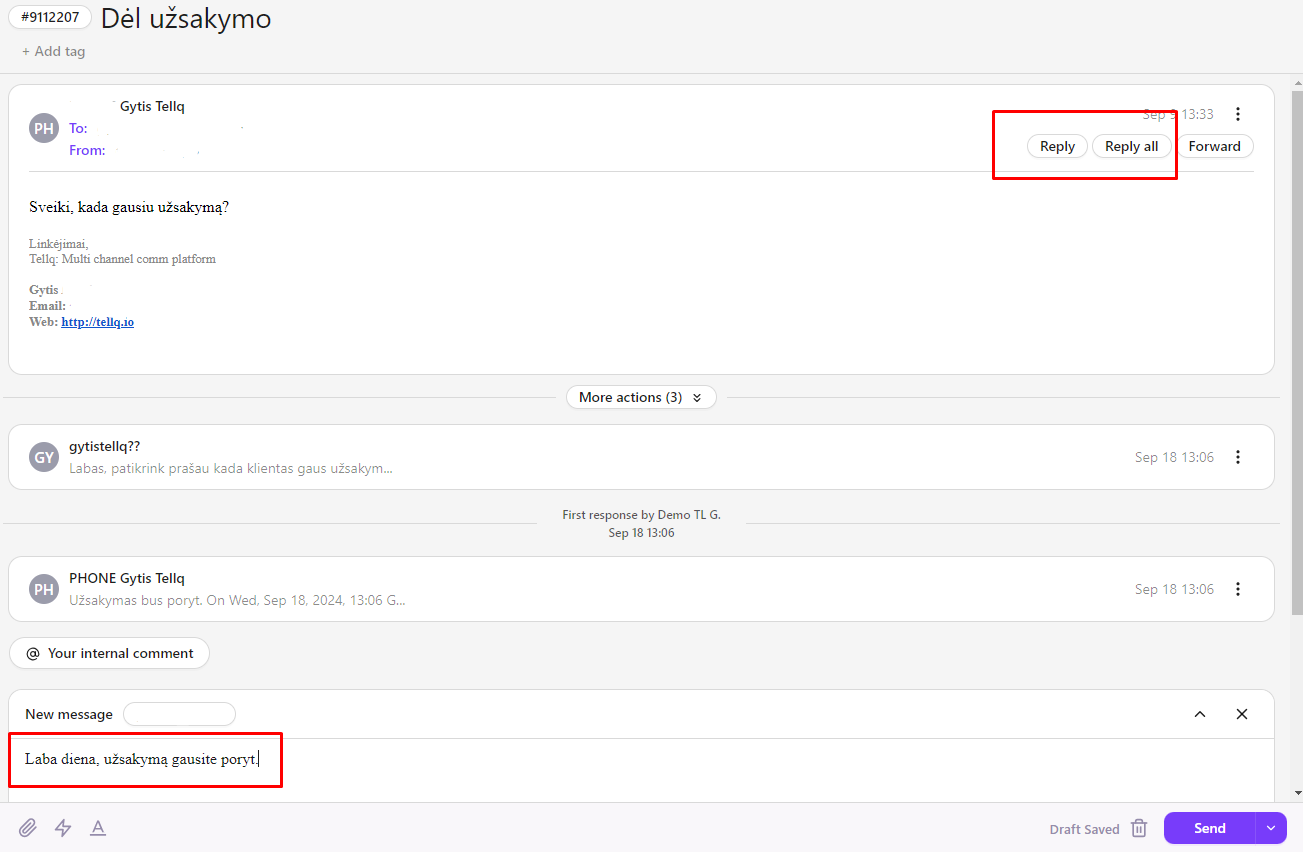
1.4. Comments: Be paminėtų funkcijų, taip pat galite naudoti komentavimo funkciją (angl. Comments). Šie komentarai matomi tik įmonės darbuotojams ir klientui yra nepasiekiami. Komentarus galite naudoti aktualiai informacijai pasižymėti. Taip pat papildomai galite pažymėti kolegą (paspaudus “@”) ir kolega gaus pranešimą, kad buvo paminėtas tam tikrame laiške į kurį turi atkreipti dėmesį arba atlikti jūsų paskirtą užduotį. Atsakyme paminėjus Jus (taip pat “@” simboliu), Jūs taip pat gausite pranešimą:
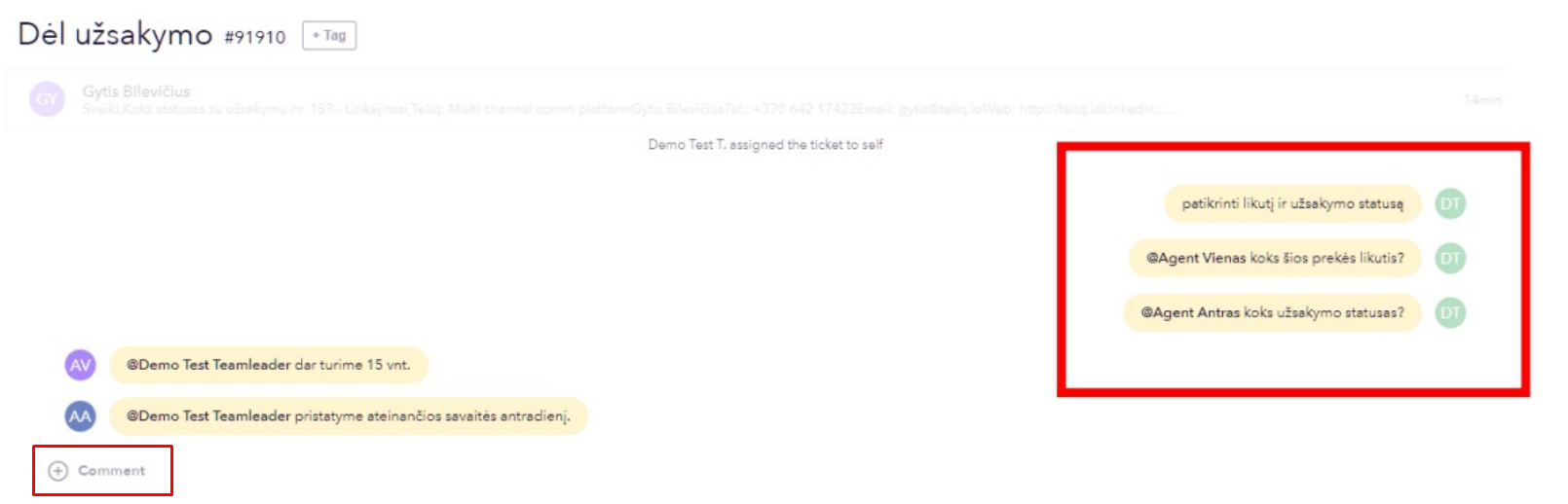
1.5. Archive: Baigus darbą su konkrečiu el. laišku (atrašius Klientui / forwardinus laišką), paspauskite archyvavimo simbolį (angl. archive). Laiškas iš bendro sąrašo skiltyje „Assigned“ dings, persikels į skiltį „Archived“ ir galėsite dirbti su kito Kliento klausimu.
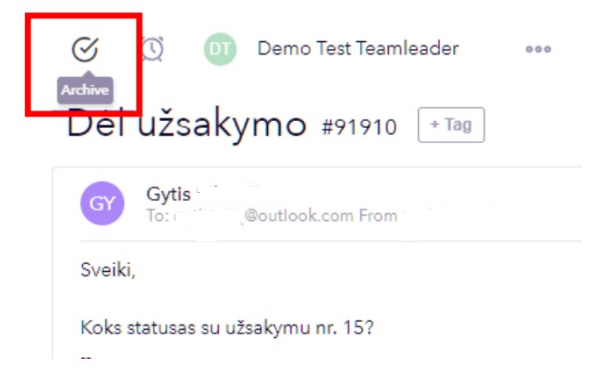
1.6. Snooze: Dirbdami su laiškais, papildomai galite pasirinkti „Snooze“ funkciją – tokiu atveju laiškas dingsta iš bendro sąrašo „Assigned“ ir jame vėl atsiranda po Jūsų nustatyto laikotarpio:
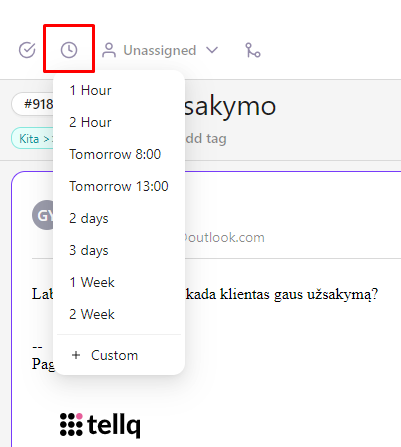
1.7. Merge: Jeigu gavote kliento atsakymą, kuris atėjo kaip naujas laiškas - šiuos laiškus galite sujungti.
- Pasirinkite laišką, į kurį bus įkeltas sekantis laiškas ir paspauskite ant laiško ID, kad jį nukopijuotumėte laiško ID:
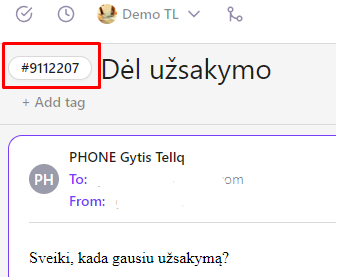
- Pasirinkite laišką, kurį norite įkelti į prieš tai pažymėtą ticketą. Paspauskite "Merge" ikonėlę, įveskite laiško ID ir paspauskite + simbolį:
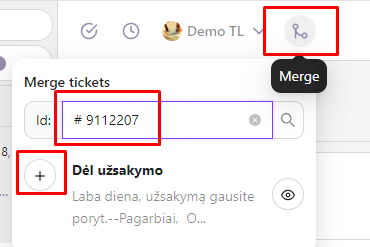
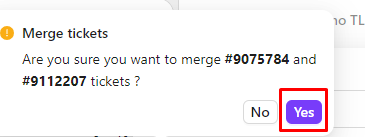
2. Laiškų filtravimas ir paieška: Laiškus galite filtruoti pagal kelias skirtingas skiltis matomas sistemoje:
• Assigned to me: Jums priskirti laiškai;
• Comments: tie laiškai, kuriuose Jūs esate paminėtas;
• Drafts: juodraščiai, pradėti rašyti, bet neužbaigti laiškai;
• All inboxes: matote visų Jūsų aptarnaujamų kanalų klientų užklausas. Papildomai galite filtruoti kiekvienos atskiros dėžutės užklausas;
• Tags: užklausų filtravimas pagal laiškų temą:
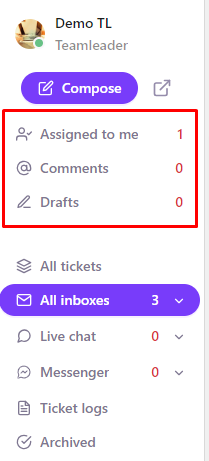
3. Kliento kontaktinė bei komunikacijos istorija: Bendrajame kliento užklausos lange, dešinėje pusėje visuomet matote“i“ raidės simbolį. Paspaudus ant „i“ raidės, tampa matoma kliento kontaktinė informacija bei jo skirtingų užklausų istorija.
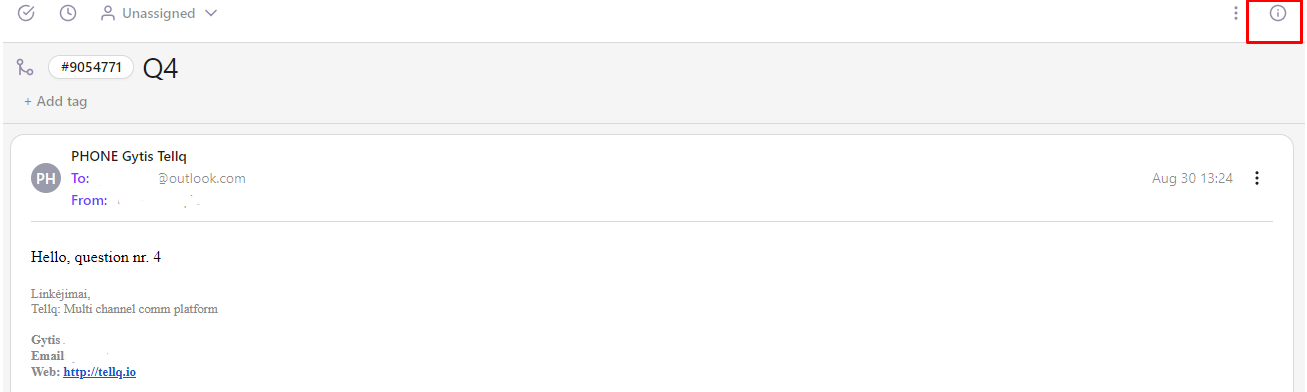
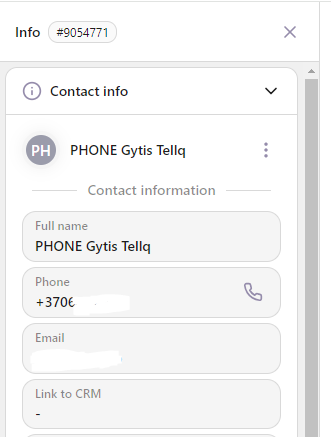
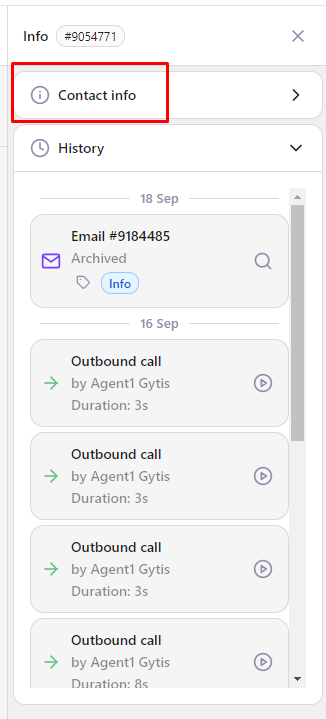
4. Asmeniniai nustatymai:
4.1. Bendrajame TELLQ Multi lange paspauskite Settings:
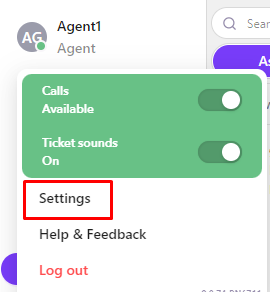
4.2. Profile dalyje atnaujinkite asmeninę informaciją, prisijungimo duomenis. Pirmojo prisijungimo metu rekomenduojame pasikeisti paskyros slaptažodį. Taip pat, jei didžiąją dalį laiškų atrašote iš to paties el.pašto, galite pasirinkti koks el. paštas bus automatiškai, pagal nutylėjimą, nurodomas “From” Jums atrašant į Kliento užklausas.
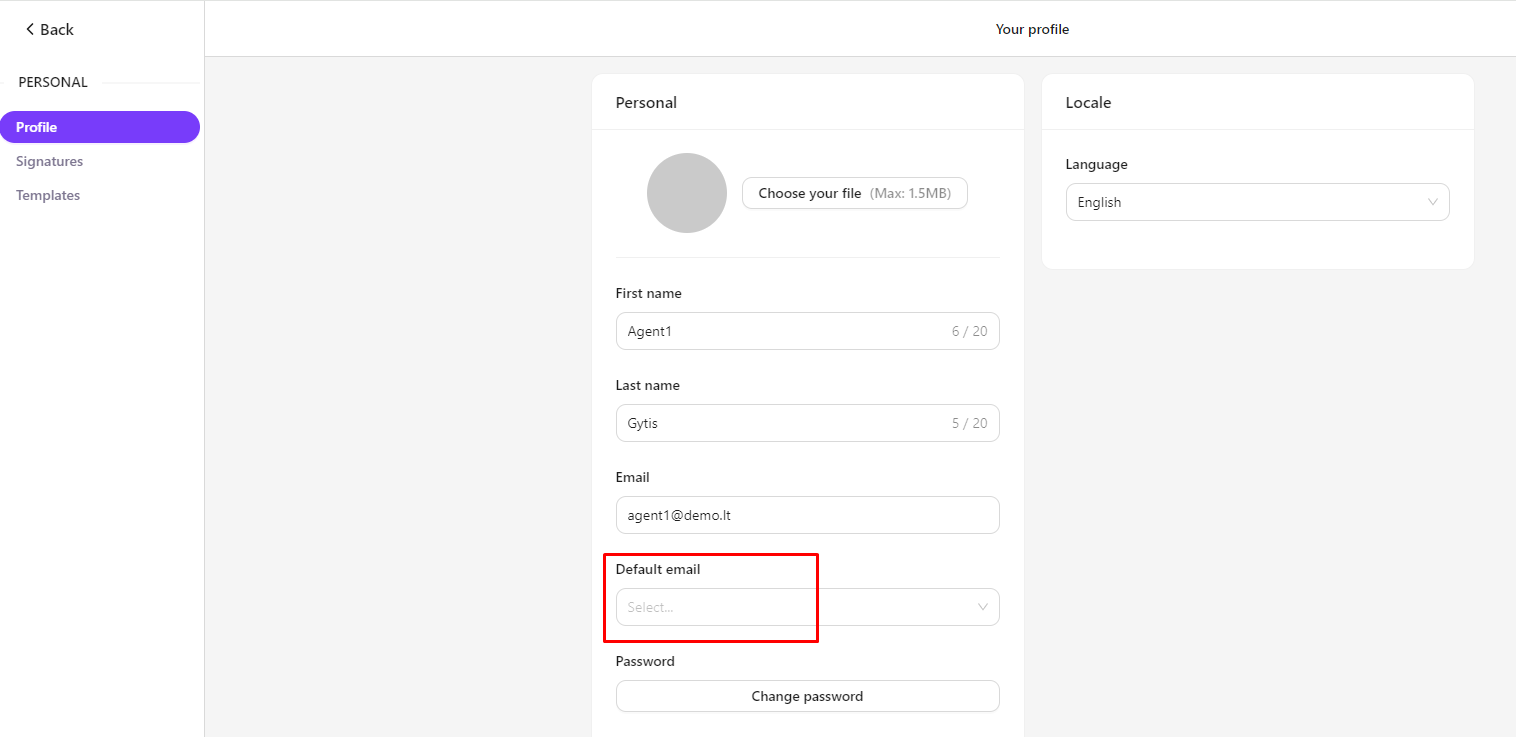
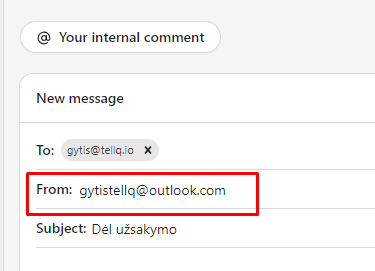
4.3. Signatures dalyje galite susikurti skirtingus parašus savo paskyrai. Galite naudoti skirtingus parašus skirtingoms Jūsų aptarnaujamoms pašto dėžutėms.
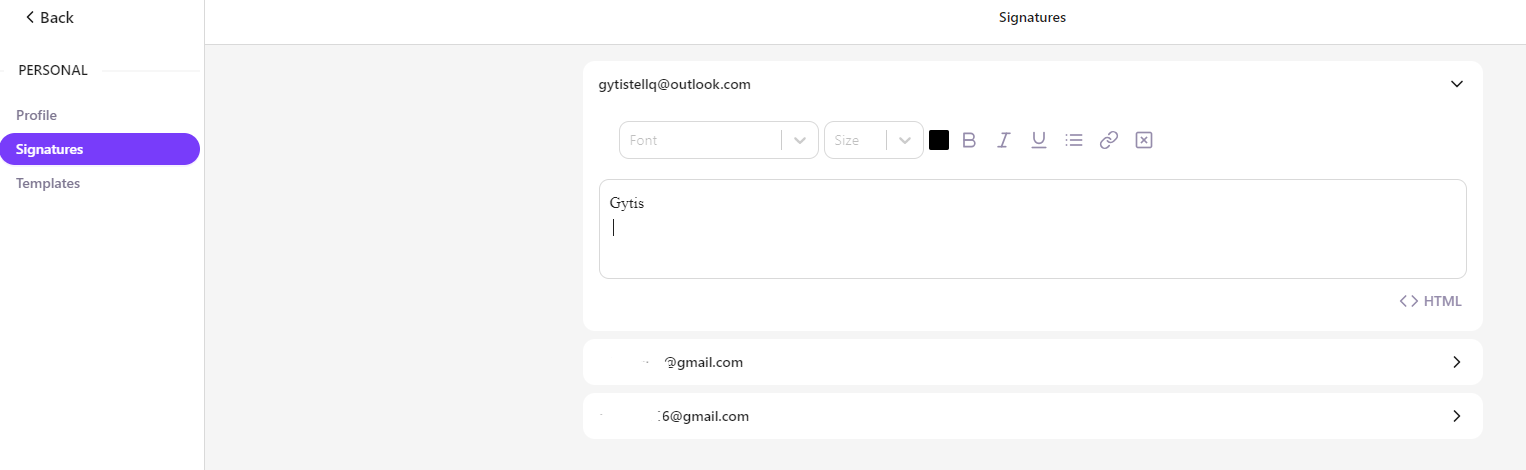
4.4. Templates dalyje galite susikurti dažnai naudojamus laiškų šablonus, kuriuos rašant laišką pasieksite vienu paspaudimu: